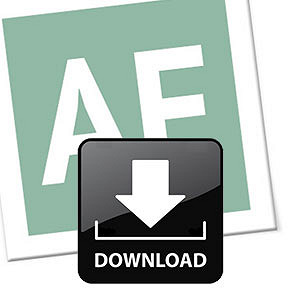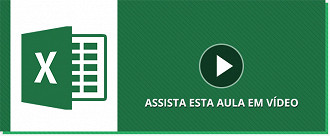Já necessitou utilizar uma condição como parte de um cálculo? Pois com a função que aprenderemos hoje você vai ver como é possível criar testes, estipulando caminhos para o Excel seguir. Por exemplo, se o teste for verdadeiro ele fará algo, se for falso fara outra coisa.
E se você precisar de mais condições na sua fórmula?? Então aprenda aqui a criar =Se's compostos. Achou o =SeComposto difícil? Então veja o novo e facilitado modo de criar fórmulas =Se com mais condições e de forma fácil.
A função =Se(), a partir dos valores nela adicionados, avalia os dados da célula e retorna a expressão escolhida caso o resultado for falso ou verdadeiro. Muito utilizada como complemento em outras funções, ela apresenta, em seu quadro de argumentos, a sequência =Se(teste_lógico;[valor_se_verdadeiro];[valor_se_falso]), onde:
- teste_lógico - Argumento obrigatório que consiste no valor ou expressão que será avaliado como VERDADEIRO ou FALSO.
- valor_se_verdadeiro - Argumento que descreve o valor ou expressão que retornará caso o resultado do teste_lógico for verdadeiro.
- valor_se_falso -Argumento que descreve o valor ou expressão caso o teste_lógico for falso.
Observação: Na criação do argumento se o usuário somente designar uma expressão para o valor_se_verdeiro, por exemplo, deixando o restante em branco e, caso o resultado não condizer com a verdade, a função retornará automaticamente a expressão FALSO, e vice e versa caso o campo referente a "verdadeiro" não seja preenchido.
Como exemplo utilizaremos uma planilha contendo nomes de alguns alunos e suas respectivas médias escolares. Desejamos conhecer qual a situação dos estudantes (aprovados ou reprovados) levando em consideração que a média de aprovação é de 6,5. Veja como proceder no passo a passo abaixo:
1 - Após dispor os dados na planilha, reserve uma coluna ao lado para colocação da situação destes alunos.
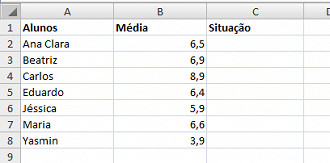
2 - Na primeira célula referente aos resultados, aplique a função =SE(B2>=6,5;"Aprovado";"Reprovado"), a qual significa que, se o valor da célula B2 for maior ou igual a 6,5, o resultado será Aprovado e, caso contrário, retornará Reprovado.
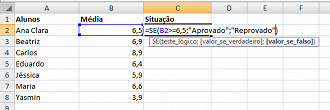
3 - Ao aplicar a fórmula observe o resultado.
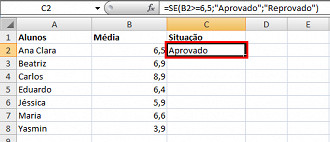
4 - Por fim, expanda a função para as demais células da coluna e veja que os resultados serão automáticos. Não esqueça de usar o recurso de preenchimento automático para facilitar o processo.
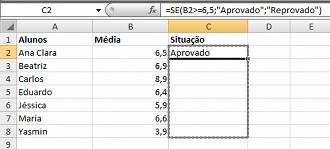
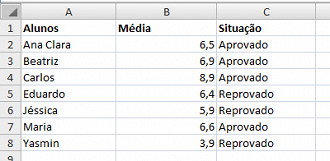
Unindo duas funções
É possível juntar duas ou mais funções em uma mesma fórmula, possibilitando ao usuário cálculos um pouco mais complexos e precisos. Neste caso, vamos utilizar as funções =Se() e =Média(), a fim de encontrar um resultado onde serão usadas mais informações.
Como base de exemplo utilizaremos uma planilha contendo médias escolares de determinado aluno, obtidas no decorrer dos 4 bimestres em algumas disciplinas. Com isso, se quer avaliar se o mesmo estará aprovado ou reprovado nestas.
1 - Com os dados dispostos na planilha, reserve uma coluna ao lado destes para os vereditos das avaliações.
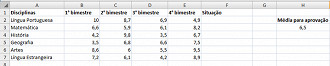
2 - Na primeira célula da coluna de resultados, aplique a fómula =Se(Média(B2:E2)>=$H$3;"APROVADO";"REPROVADO"), onde, caso a média dos valores obtidos nos 4 bimestres for maior que 6,5 (colocado na célula H3) retornará APROVADO, caso contrário resultará REPROVADO.
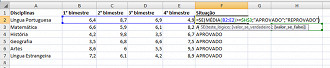
3 - Observe que o resultado retornará corretamente, de acordo com o estabelecido.

4 - Agora expanda a função para as demais células.
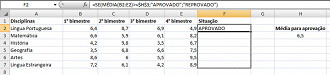
5 - Veja que os resultados serão retornados automaticamente.
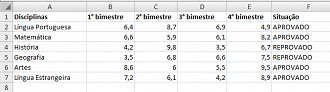
Este é o processo base que utilizamos para criar a nossa planilha de notas escolares para professores. Clique aqui para baixar sua cópia gratuita.
Portanto, é possível percebermos que o uso da função =Se(), ao atribuir certas condições para valores verdadeiros/falsos, é de extrema utilização e aproveitamento. Sua ralação e junção com outras funções, contudo, também é muito interessante, pois proporciona-nos uma maior gama de possibilidades e ações.
Precisa de mais condições na sua fórmula?? Então aprenda aqui a criar =Se's compostos.
Problemas com o download?
Veja nosso tutorial e saiba como resolver qualquer tipo de problema que você enfrentar para baixar, abrir ou executar nossas planilhas.
😕 Poxa, o que podemos melhorar?
😃 Boa, seu feedback foi enviado!
✋ Você já nos enviou um feedback para este texto.